Kaip lengvai atkurti seną „Nintendo Wii“

Ieškai ką nors bendro su tavo senstančiu „Nintendo Wii“? Suteikite jam antrą vėją švelniai modifikuodami ir atrakindami visas įmanomas galimybes.
Dabar, kai „Wii-U“ yra išvestas, nėra daug naudosAr ten yra tas senas Wii, kurį klojate? Neteisinga! Galite paversti savo seną „Wii“ visuotiniu „Nintendo“ pramogų centru, padarydami jį žaibiškai. Forma, kurią mes apimsime šiame vadove, vadinama „SoftMod“, ir užtruks tik keletą minučių, kol visiškai nulaužysite „Wii“ ir galėsite visiškai valdyti konsolę. Norėdami pradėti, jums reikės tik kelių dalykų.
Reikalavimai
- 1 GB SD kortelė (jei įmanoma, ne SDHC)
- Kompiuteris su interneto ryšiu ir SD kortelių skaitytuvas.
- „Wii“ konsolė
- „Wii“ programinės aparatinės įrangos versija 4.3 (atidarykite „Wii“ sistemos parinktis, ir tai rodoma viršuje, dešinėje)
Rekomenduojamas
- Išorinis USB kietasis diskas arba didelis (32 GB +) USB nykščio diskas.
1 žingsnis
Raskite savo „Wii“ MAC adresą. Tada apsilankykite [„LetterBomb“ svetainėje] ir įveskite MAC adresą, kad atsisiųstumėte tinkintą išnaudojimo paketą. Iškirpkite raudoną laidą.
- Naudodamiesi „LetterBomb“ svetaine, pažymėkite varnelę „Bundle the HackMii Installer“.
- Pasirinkite jūsų versijos programinės įrangos versiją.
- Jūsų MAC adresas yra nurodytas „Wii“ sistemos parinktyse. Jis yra meniu „Internetas“ (antras puslapis) meniu, o tada „Informacija apie konsolę“. [Vaizdo įrašas]
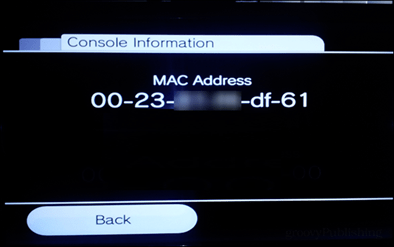
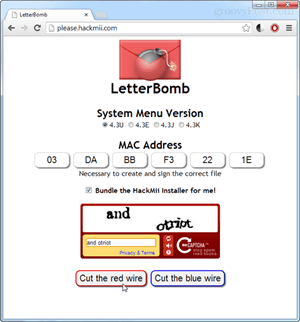
2 veiksmas
Formatuokite SD kortelę taip, kad ji būtų FAT32. „Windows“ sistemoje tai labai lengva padaryti. Dešiniuoju pelės mygtuku spustelėkite SD kortelės įrenginį iš „My Computer“ arba „Windows Explorer“ ir pasirinkite „Format“. Pakeiskite failų sistemos parinktį į FAT32, likusius parametrus palikite numatytuoju, tada spustelėkite Pradėti.
Pastaba: Formatavę kortelę, visi duomenys, esantys joje, bus ištrinti. Kurkite atsarginę kopiją, nenorite prarasti prieš formatuodami.
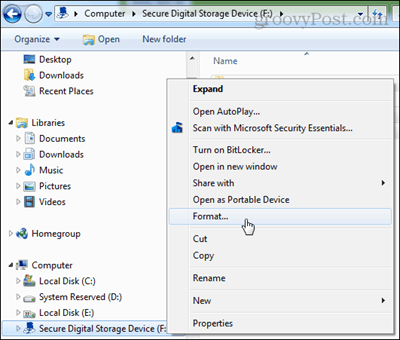
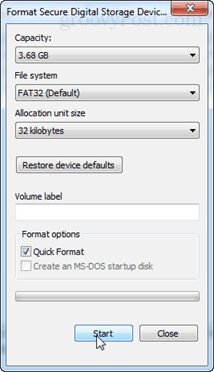
3 žingsnis
Atsisiųskite šią modpack.
Ištraukite ir „modpack“, ir „LetterBomb“, kad šių ZIP failų turinys būtų SD kortelėje. Neišsaugokite pačių zip failų į SD kortelę, tik turinį.
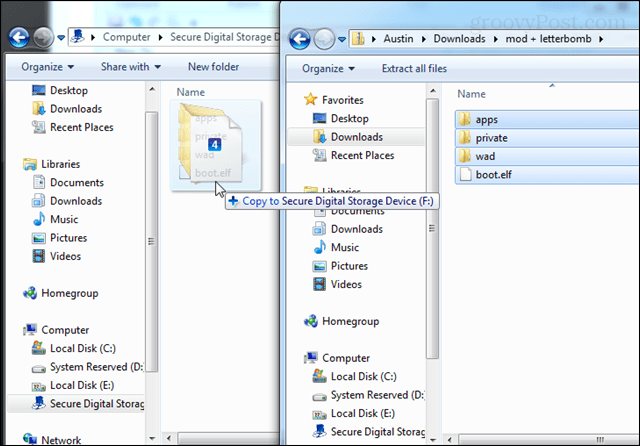
4 žingsnis
- Įdėkite SD kortelę.
- Atidarykite „Wii“ sistemos pranešimus ir suraskite vakarykščius pranešimus. Turėtų būti rodoma „LetterBomb“ piktograma. Spustelėkite jį naudodamiesi „Wii“ nuotoliniu žymekliu.
„Wii“ įdiegs „LetterBomb“ ir „Hackmii“. Kai tai bus padaryta, paprašys paspausti 1 mygtuką „Wiimote“ ir tęsti. Taigi vykdykite instrukcijas ekrane. Įdiekite „Homebrew Channel“ ir „Bootmii“.

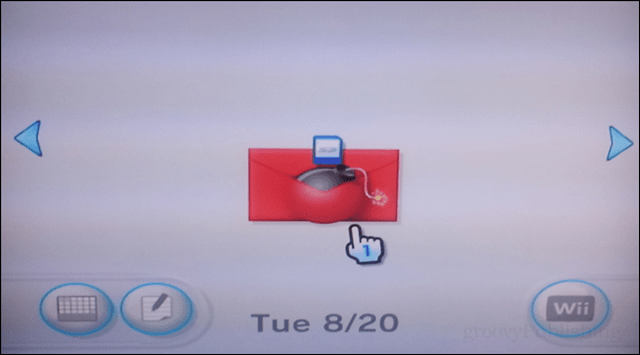
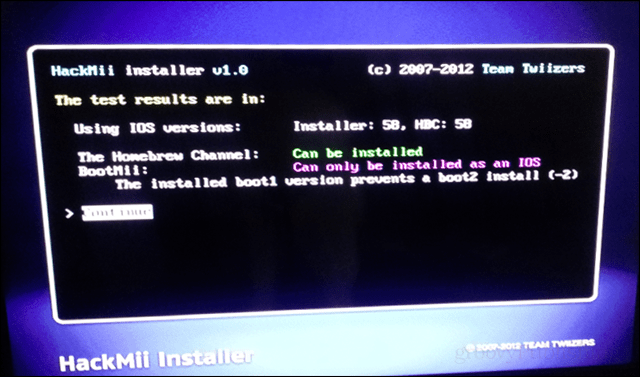
5 veiksmas (svarbu)
Padarykite atsarginę kopiją, jei kažkas sulūžtų ar plytųjūs švęsite turėti. Tai daroma per „Bootmii“. Jei palikote numatytuosius „Hackmii“ diegimo parametrus, greičiausiai „Bootmii“ įdiegėte kaip „boot2“. Tai reiškia, kad norite atidaryti „Bootmii“, jums reikės tai padaryti per „Homebrew Channel“.
- Atidarykite „Homebrew“ kanalą ir paspauskite „Wiimote“ mygtuką „Pagrindinis“. Paleiskite „Bootmii“.
- „Bootmii“ nenaudoja „Wii“ nuotolinio valdymo pulto, todėl šioje dalyje turėsite naudoti pačios konsolės mygtukus. Taip pat galite naudoti „Gamecube“ valdiklį, jei tokį turite.
- Norėdami pereiti prie paskutinės parinkties, tris kartus paspauskite „Wii“ konsolės maitinimo mygtuką. Ir tada paspauskite mygtuką „Reset“, kad jį pasirinktumėte.
- Norėdami pasirinkti pirmąją parinktį, paspauskite „Reset“. Vykdykite tai, kas sakoma ekrane, kad galėtumėte kurti atsarginę kopiją.
- Atsarginė kopija išsaugoma SD kortelėje.
Siūlau nukopijuoti atsarginius failus iš SD kortelės į savo kompiuterį ir įkelti juos į „Dropbox“ ar kitą atsarginį sprendimą. Tokiu būdu, jei jūsų „Wii“ niekada nepavyks, žinosite, kur juos rasti.
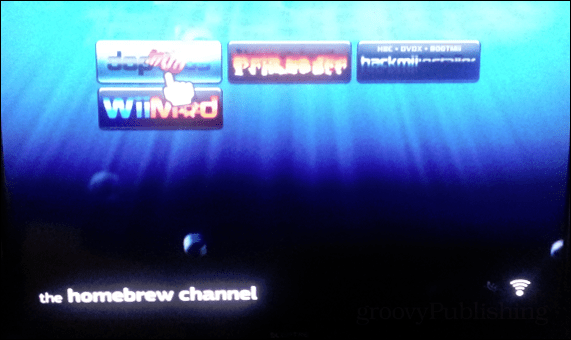
6 žingsnis
„Homebrew“ kanale paleiskite „Wii Mod Batch“. Tai turėtų būti pirmasis ekranuose nurodytas pavadinimas. Tai automatiškai įdiegs viską.
7 žingsnis
Paleiskite „Priiloader“ iš „Homebrew“ kanalo. Tai keistai atrodantis oranžinis tekstas. Įkrovus:
- Stumti + „Wiimote“, norėdami įdiegti „Priiloader“.
- Toliau vienu metu laikykite „Rest + Power“ ant pačios konsolės, kad iš naujo paleistumėte „Wii“ į „Priiloader“.
- Įgalinkite šiuos hacks (ir visus kitus, kuriuos norite):
- Automatiškai paspauskite A sveikatos ekrane
- Regionas atlaisvina viską
- Blokuoti disko atnaujinimus
- Blokuokite internetinius naujinius
- Pašalinkite „NoCopy Save File Protection“
Baigta!
„Wii“ dabar yra pažeista ir modifikuota. Dabar su juo galite padaryti bet ką. Vienas iš siūlomų dalykų yra pasiimti išorinį USB kietąjį diską (performatuotą į FAT32) ir prijungti jį prie „Wii“. Aptarsime tai kitame straipsnyje. Tuo tarpu čia yra keletas paslaugų, kurias verta atsisiųsti į SD kortelę arba išorinį standųjį diską, kai ją nustatysite. Jei įrašysite juos į SD kortelę, juos galėsite paleisti per „Homebrew Channel“.
- „Wii“ atsarginių kopijų tvarkyklė („Windows“)
- Privaloma „Windows“ programa, skirta valdyti, suglaudinti, išskleisti ir įrašyti žaidimų atsarginių kopijų diskų kopijas.
- Neogamma
- Leidžia sudegintus atsarginius diskus. (Svetainė yra vokiečių kalba, bet papildinys yra angliškas.)
- Wiiflow
- Atvirojo kodo įkroviklis USB failams išoriniame kietajame diske.
- „usbloader-emulator-pack“
- Tai emuliatorių ir USB įkroviklio, skirtų žaidimams paleisti iš USB disko, pakuotė. Leidžia atkurti NES, SNES, Sega, Gameboy, N64 ir kitus ROM.
- „usbloaderwbfs“
- tas pats, kas aukščiau, išskyrus tai, kad jis skirtas suspaustiems „wbfs“ failams.



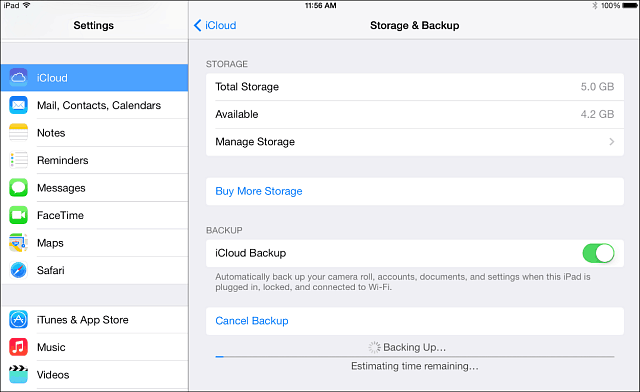


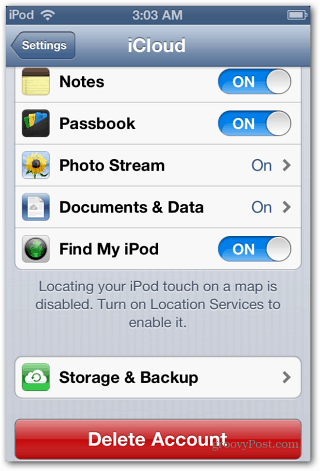


Palikite komentarą